Dacă vă plac jocurile pentru computer, probabil că nu numai că știți despre Aburi, dar vei avea zeci, dacă nu sute, de jocuri în biblioteca ta pe care le-ai acumulat de-a lungul anilor. Steam are multe lucruri bune, cum ar fi capacitatea de a centraliza toate jocurile (chiar și cele din alte magazine) în bibliotecă, capacitatea de a descărca și reda orice titlu cu doar câteva clicuri și de a salva datele noastre în cloud. Cu toate acestea, atunci când avem multe jocuri, interfața sa poate fi oarecum haotică și ne poate face să petrecem mai mult timp căutând jocuri decât jucând ceea ce ne interesează.

Este curios că, în ciuda faptului că, în ciuda faptului că este principala platformă pentru jocuri în format digital pe PC, cu milioane de utilizatori activi pe zi, și dobândește recorduri pentru jucători simultani din nou și din nou, cât de puțin s-a schimbat clientul Valve de la înființare.
Cu toate acestea, chiar dacă nu este vizibil cu ochiul liber, Steam ascunde unele funcții și caracteristici foarte interesante care ne ajută să ne organizăm mai bine biblioteca de jocuri. Vom vedea trei dintre cele mai bune trucuri pe care fiecare jucător de PC ar trebui să le cunoască.
Afișați numai jocurile instalate
Implicit, atunci când ne conectăm la clientul Steam, ne apare întreaga bibliotecă de jocuri, cu toate cele pe care le-am instalat și cu cele pe care nu le-am instalat. Dacă lista de jocuri este foarte mare, este ușor să pierdem mult timp până când găsim jocul pe care îl vom juca. Din fericire, aceasta are o soluție ușoară.
Chiar deasupra listei de jocuri, lângă motorul de căutare, găsim un buton care ne va permite să filtram lista de titluri din bibliotecă pentru arata doar jocurile pe care le-am instalat .
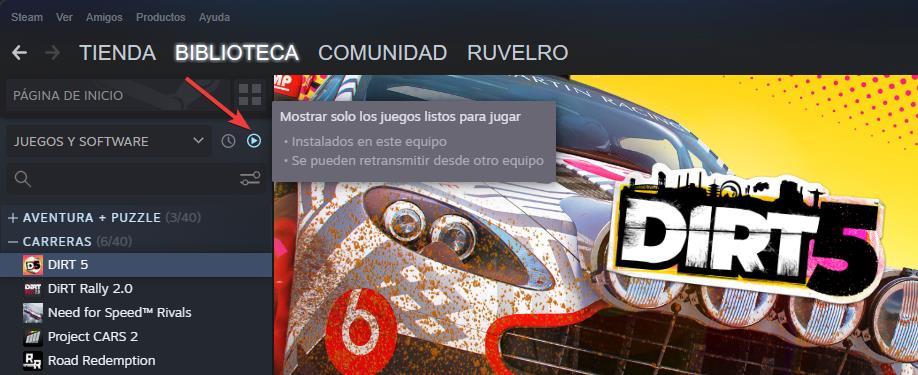
Făcând clic pe acest buton putem vedea cum toate jocurile sunt gri, adică cele pe care nu le avem instalate, sunt ascunse automat pentru a dezvălui doar jocurile instalate pe PC și gata de jucat. În acest fel putem avea întotdeauna jocurile noastre la îndemână.
Creați categorii pentru jocurile Steam
O altă modalitate de a vă sorta biblioteca de jocuri este să creează categorii . În loc să afișăm o listă cu toate jocurile amestecate, ne putem crea propriile categorii în care putem sorta jocurile pentru a le găsi mai rapid. De exemplu, putem crea categorii după titluri, după temă și chiar să creăm categorii dinamice care grupează automat toate jocurile pe baza unei anumite „etichete”.
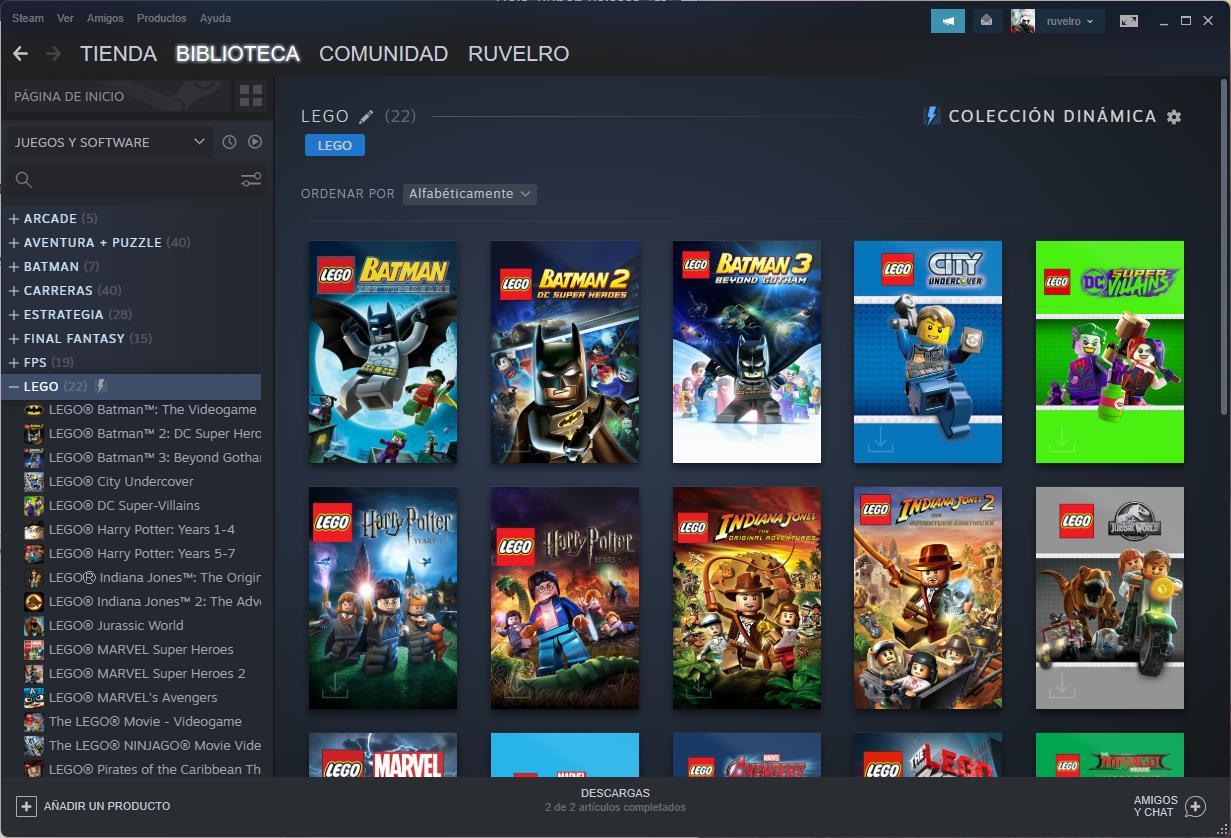
Pe lângă crearea de categorii pentru a comanda jocurile, putem avea și categorii, sau liste, cu jocurile pe care vrem să le jucăm în curând, sau o listă cu jocurile pe care le-am jucat deja. Deși, pentru cei din urmă, mai bine mergem la al treilea truc.
jocuri ascunde
O altă modalitate de a ne organiza biblioteca este să ascundem jocurile pe care le-am jucat deja sau pe cele pe care nu le vom juca din orice motiv. Deși putem grupa aceste jocuri într-o categorie specială, le vom putea ascunde și făcând clic dreapta pe ele.
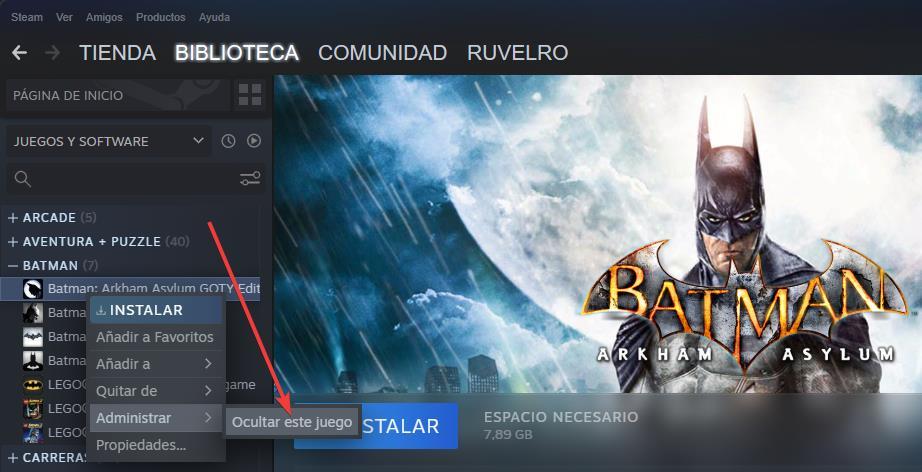
In acest fel, jocurile dispar din lista de titluri pentru a o avea mai organizata. Dar să nu ne facem griji, oricând putem vedea lista de jocuri ascunse, nu vom rămâne fără ele.